
时间:2020-10-04 20:08:03 来源:www.win10xitong.com 作者:win10
不知道你在使用win10系统办公的时候碰到过Win10电脑提示不能打开要写入情况没有,这个问题今天小编碰到了。说真的,可能一些系统高手在遇到Win10电脑提示不能打开要写入的时候都不知道怎么弄。要是想自己来解决Win10电脑提示不能打开要写入的问题,小编在这里先给出一个解决这个问题的步骤:1、首先我们按照“不能打开要写入的文件” 框中的文件路劲,依次打开,比如:C:\Program Files\QvodPlayer\Qvodreg.exe ,我们打开此电脑,依次展开C:\Program Files\QvodPlayer\文件夹;2、找到提示框中的错误文件:XXX.exe(这里以Qvodreg.exe为例)在该文件上单击右键,选择“剪切”,然后暂时先“粘贴”到桌面上这样这个问题就可以很简单的搞定了。接下来我们就和小编一起来看看Win10电脑提示不能打开要写入到底该怎么处理的完全解决法子。
Win10电脑提示不能打开要写入的文件的解决方法1、首先我们按照“不能打开要写入的文件” 框中的文件路劲,依次打开,比如:C:\Program Files\QvodPlayer\Qvodreg.exe ,我们打开此电脑,依次展开C:\Program Files\QvodPlayer\文件夹;

2、找到提示框中的错误文件:XXX.exe(这里以Qvodreg.exe为例)在该文件上单击右键,选择“剪切”,然后暂时先“粘贴”到桌面上;
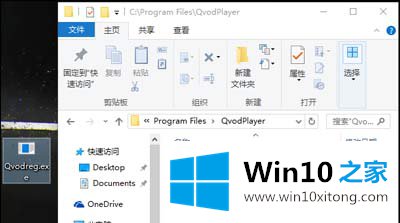
3、然后重新安装,即可安装成功;
4、安装完成后,别忘了将之前剪切出来的文件复制到原来的路径中哦!
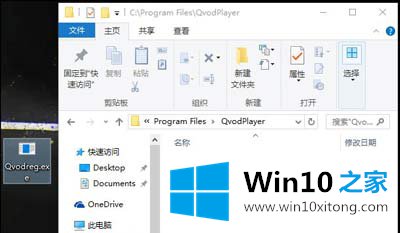
以上就是小编为小伙伴们带来的Win10电脑提示不能打开要写入的文件的解决方法,更多相关教程请关注win10之家。
以上内容主要就是由小编给大家带来的Win10电脑提示不能打开要写入的完全解决法子,本站还会每天发布很多关于windows系统的相关教程,同时也提供系统下载,请多多关注。